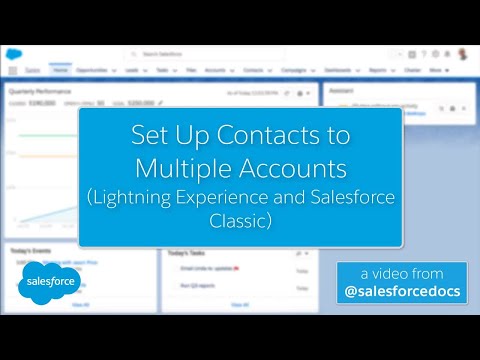
Saturs
Jums, iespējams, ir daudz kontaktu, un katram no tiem, visticamāk, ir vairāki tālruņu numuri un e-pasta adreses (piemēram, viņu mājas tālruņa numurs un darba numurs). Ikvienam ir sava sistēma šāda veida haosa pārvaldīšanai, taču iOS 7 padara to patiešām vienkāršu un organizētu, un ir ļoti viegli pievienot vairākus numurus vienam kontaktam.
Turklāt jums ir arī iespēja sapludināt kontaktpersonu dublikātus, ja jūsu pašreizējā sistēmā ir viens kontakts katram tālruņa numuram. Tas ir, jums ir Bobs Smits ar viņa mājas tālruņa numuru un jums ir vēl viens Bobs Smits, kas ir viņa darba tālruņa numurs. Jūs varat viegli apvienot abus kopā, lai abi numuri būtu uzskaitīti vienā kontaktpersonā. Lūk, kā to visu izdarīt.

Vairāku numuru pievienošana vienam kontaktam
Operētājsistēmā iOS 7 (tāpat kā iepriekšējās iOS versijās, ar vienu kontaktu var būt saistīti vairāki tālruņu numuri un e-pasta adreses. Vispirms sāciet atvērt Kontakti lietotni, lai skatītu visu savu kontaktu sarakstu. Varat arī nokļūt šajā pašā ekrānā, atverot Tālrunis lietotni un pieskaroties Kontakti cilne apakšā.
Ja sākat ar jaunu kontaktu, pieskarieties + parakstieties augšējā labajā stūrī un ievadiet sava kontakta vārdu. Pēc tam redzēsiet lauku, kurā teikts pievienot tālruni. Pieskarieties tam un ievadiet vienu no kontaktpersonas tālruņa numuriem. Pieskarieties mājas pa kreisi, lai norādītu, kāda veida numurs tas ir (mājas, darba, fakss un pat opcija iPhone).
Kad esat ievadījis numuru un iedevis tam etiķeti, pieskarieties Gatavs augšējā labajā stūrī. Jūs redzēsiet šī kontaktpersonas numuru un varēsiet pievienot citu numuru tieši zem tā, kur redzat pievienot tālruni atkal. Atkārtojiet iepriekš minēto procesu, lai pievienotu otro numuru utt. Jūs varat darīt tieši to pašu ar e-pasta adresi tieši zem tā.
Tas darbojas arī, rediģējot esošu kontaktu. Vienkārši pieskarieties viņu vārdam un nospiediet Rediģēt augšējā labajā stūrī. Pēc tam sarakstā varēsiet pievienot vēl vienu tālruņa numuru.
Vairāku numuru apvienošana vienā kontaktā
Pieņemsim, ka jūs jau esat sev izrakuši bedri un jums ir dublēti kontakti, bet ar dažādiem tālruņu numuriem (jo jūs nezinājāt, ka varat saistīt vairākus numurus ar vienu kontaktu). Šeit nav zaudētas visas cerības. Vienkārši vienkārši pieskarieties vienam no šiem kontaktiem, lai to atvērtu, pieskarieties Rediģēt augšējā labajā stūrī un pēc tam ritiniet līdz galam, līdz redzat sadaļu ar nosaukumu Saistītie kontakti.

Pieskarieties saistīt kontaktpersonas ... lai sāktu apvienot vairākus kontaktus vienā. Pēc tam jums tiks parādīts kontaktu saraksts, no kura atlasīsit kontakta dublikātu. Pieskarieties vienam un pēc tam nospiediet Saite augšējā kreisajā stūrī. Šie divi kontakti tagad saplūdīs vienā kontaktā. Pieskarieties Gatavs augšējā labajā stūrī, lai pabeigtu procesu.


